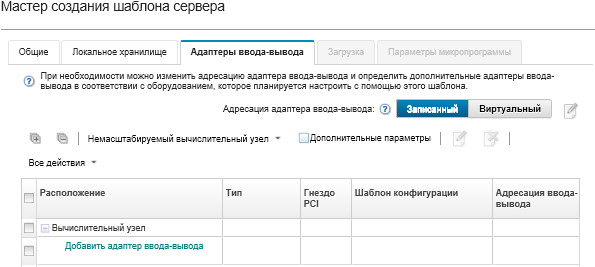Можно определить параметры порта ввода-вывода и режим адресации, которые будут применяться к целевым серверам при развертывании этого шаблона.
Об этой задаче
Если вы планируете виртуализировать или переназначить адреса своего адаптера ввода-вывода, вы можете настроить этот шаблон для использования виртуальной адресации адаптера ввода-вывода.
Если вы создаете шаблон на основе существующего сервера, некоторые сведения адаптера могут быть автоматически получены от этого сервера. Можно определить дополнительные шаблоны адаптеров ввода-вывода для соответствия оборудованию, которое предполагается использовать в серверах на момент развертывания этого шаблона. Путем определения шаблонов адаптеров ввода-вывода можно настроить параметры порта адаптера для поддерживаемого адаптера. Если используются виртуальные адреса адаптера ввода-вывода, можно также определить целевые объекты загрузки SAN для добавляемых адаптеров Fibre Channel (см. Определение параметров загрузки).
Процедура
Чтобы определить параметры адаптера ввода-вывода, выполните указанные ниже действия.
- В Мастере создания шаблона сервера откройте вкладку Адаптеры ввода-вывода.
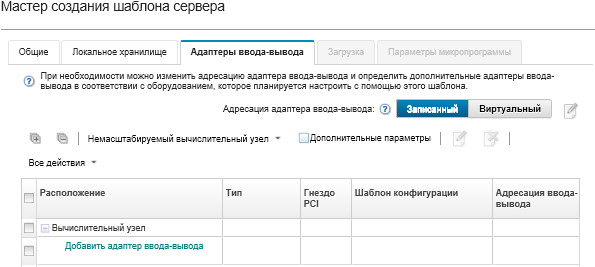
Нажав Дополнительные параметры, можно отобразить дополнительную информацию об адаптерах ввода-вывода.
- Если вы создаете шаблон сервера для сервера в раме Flex System, выберите тип режима адресации адаптера ввода-вывода:
Внутренний. Используйте существующие WWN- и MAC-адреса, которые предоставлены производителем вместе с адаптером.
Виртуальный. Используйте виртуальную адресацию адаптера ввода-вывода, чтобы упростить управление подключениями по локальной сети (LAN) и сети хранения данных (SAN). Виртуализация адресов ввода-вывода переназначает жестко прописанные в оборудовании адреса, заменяя их виртуализированными WWN-адресами (Fibre Channel ) и MAC-адресами (Ethernet). Это позволяет ускорить развертывание за счет предварительной настройки участия в зонах SAN, а также упростить аварийное переключение благодаря тому, что при замене оборудования не требуется перенастраивать назначения, связанные с зонированием SAN и маскированием LUN.
Если виртуальная адресация включена, адреса Ethernet и Fibre Channel выделяются по умолчанию независимо от того, какие адаптеры определены. Вы можете выбрать пул, из которого будут выделяться адреса Ethernet и Fibre Channel.
Вы также можете изменить параметры виртуальных адресов, нажав значок Изменить ( ) рядом с режимами адресов.
) рядом с режимами адресов.
Ограничение: Виртуальная адресация поддерживается только для серверов в раме Flex System. Стоечные и башенные серверы не поддерживаются.
- Если вы создаете шаблон сервера для сервера в раме Flex System, выберите один из следующих вариантов масштабируемости. Строки в таблице изменяются в соответствии с выбранным вариантом.
- Немасштабируемая Flex System
- Масштабируемая Flex System на 2 узла
- Масштабируемая Flex System на 4 узла
- Выберите адаптеры ввода-вывода, которые предполагается установить в серверы, на которых будет развернут шаблон. Чтобы добавить адаптер:
- Нажмите ссылку Добавить адаптер ввода-вывода в таблице, чтобы отобразить диалоговое окно Добавить адаптер ввода-вывода 1 или LOM.
- Выберите гнездо PCI для адаптера.
- Выберите тип адаптера из таблицы.
По умолчанию в таблице перечислены только те адаптеры ввода-вывода, которые в настоящее время установлены в управляемых серверах. Чтобы получить список всех поддерживаемых адаптеров ввода-вывода, нажмите Все поддерживаемые адаптеры.
- Выберите начальный шаблон порта, который будет назначен всем портам в группе портов при развертывании шаблона.
Шаблоны портов используются для изменения значений параметров порта, полученных от сервера. Эти начальные шаблоны портов назначаются, когда адаптер добавляется впервые. После того как адаптер добавлен, можно назначить разные шаблоны отдельным портам на странице «Адаптер ввода-вывода».
Можно создать шаблон порта, нажав значок Создать ( ). Шаблон порта также можно создать на основе существующего шаблона, нажав значок Изменить (
). Шаблон порта также можно создать на основе существующего шаблона, нажав значок Изменить ( ).
).
Дополнительные сведения о шаблонах портов см. в разделе Определение параметров портов.
- Нажмите Добавить, чтобы добавить шаблон порта в таблицу на странице «Адаптер ввода-вывода».